Nếu máy tính của bạn chạy không ổn định ?, cho dù đã cài lại Windows,Driver chuẩn, ổ cứng không vấn đề gì. Rất có thể là do RAM có vấn đề, bạn lên kiểm tra RAM của mình có vấn đề hay không ? để còn lên phương án thay thế RAM mới hoặc mang đi bảo hành.
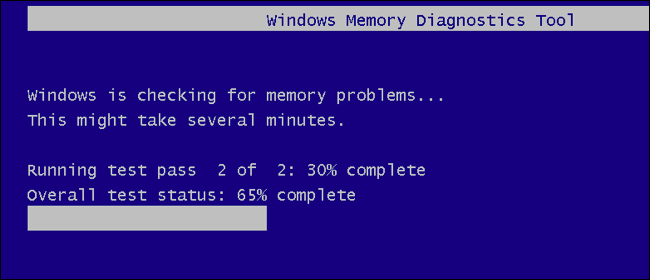
Kiểm tra RAM bằng công cụ Windows Memory Diagnostic. ( công cụ này tích hợp sẵn từ Windows 7 trở đi)
Để khởi động công cụ Windows Memory Diagnostic trên Win 10, Click chuột vào menu Start, gõ "Windows Memory Diagnostic", và nhấn Enter.
Hoặc tổ hợp nhấn phím Windows + R, gõ "mdsched.exe" vào hộp thoại Run, và nhấn Enter.
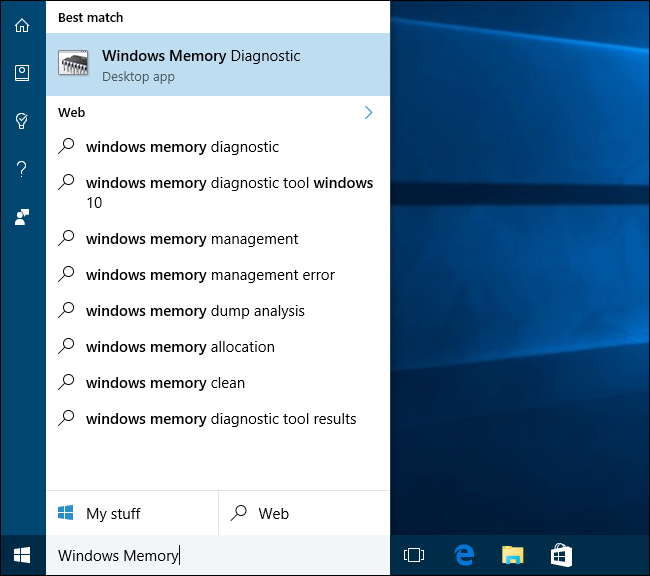
Tiếp theo công cụ Windows Memory Diagnostic xuất hiện sẽ có 2 lựa chọn để kiểm tra RAM trên máy tính
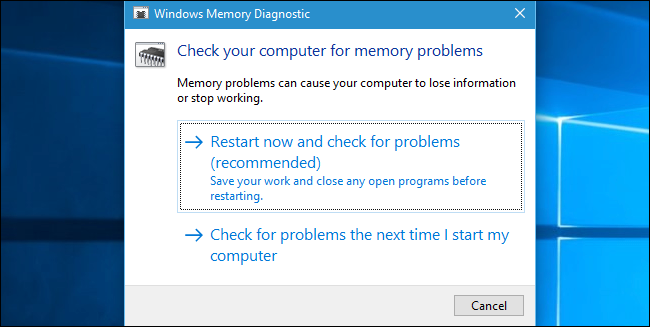
Máy tính của bạn ngay lập tức khởi động lại và màn hình Windows Memory Diagnostics Tool sẽ xuất hiện sẽ tự động kiểm tra hoàn toàn. Việc này có thể mất vài phút để hoàn thành 100%.
Trong quá trình đang kiểm tra, bạn sẽ thấy kết quả của ram ở phần mục Status: nếu vấn đề phát hiện. phần này không quan trọng, bạn có thể xem kết quả trên máy tính ngay khi quét xong 100%.
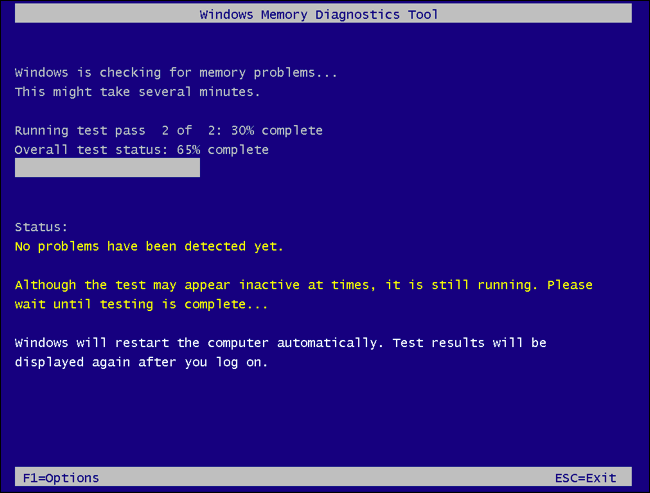
Khi hoàn thành 100%, máy tính của bạn sẽ tự động khởi động lại và trở về màn hình Windows. các kết quả kiểm tra sẽ xuất hiện ở dưới thanh công cụ. Nếu không thấy thông báo thì bạn có thể xem kết quả bằng cách click chuột phải vào nút Start và chọn "Event Viewer". Nếu bạn đang sử dụng Windows 7, nhấn tổ hợp phím Windows + R, gõ eventvwr.msc vào hộp thoại Run và nhấn Enter.
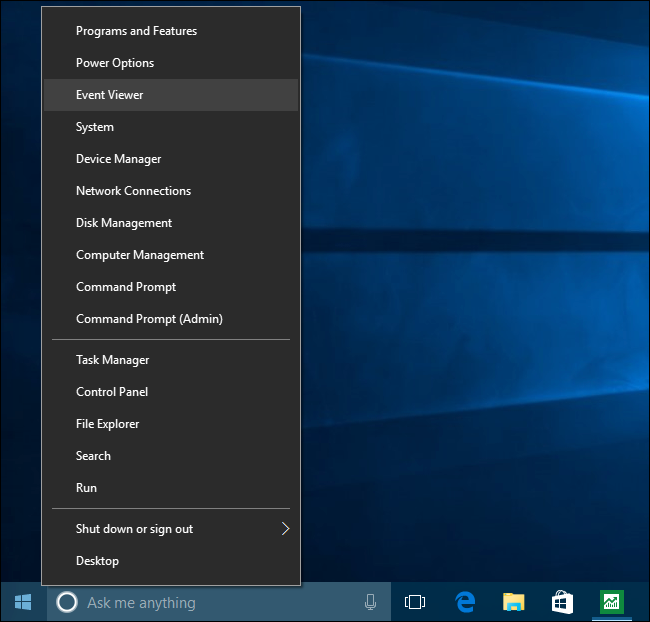
Điều hướng đến Windows Logs>System> chọn Find...bên phải, gõ MemoryDiagnostic vào hộp tìm kiếm và nhấn "Find Next".Sau đó bạn sẽ thấy các kết quả hiển thị ở dưới cùng của giao diện. Nếu có thông báo "No memory error were detected" tức là RAM không bị lỗi, vẫn hoạt động tốt. còn nếu có thông báo "Your computer has a memory problem" thì tức là RAM của bạn có vấn đề cần được thay mới hoặc đi sửa.
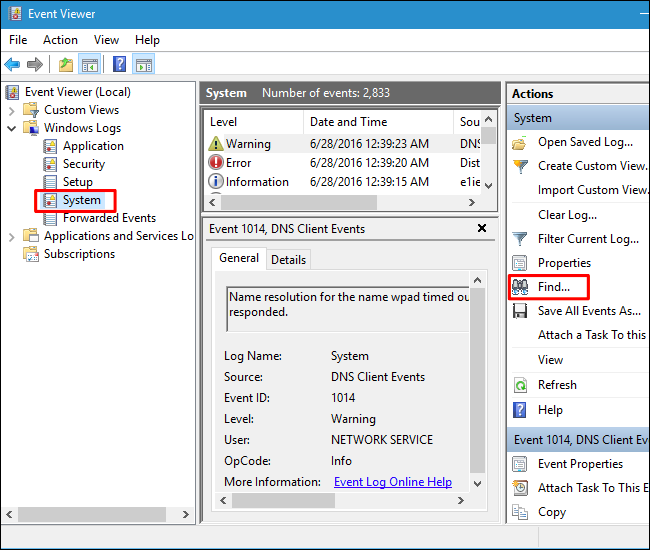
Theo: howtogeek
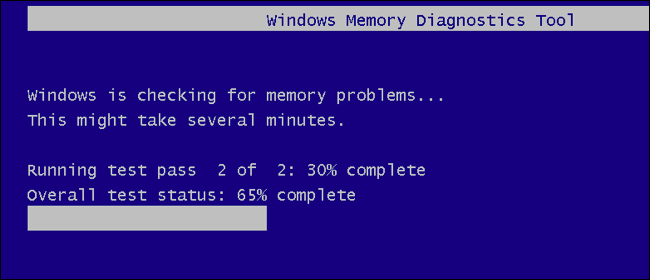
Để khởi động công cụ Windows Memory Diagnostic trên Win 10, Click chuột vào menu Start, gõ "Windows Memory Diagnostic", và nhấn Enter.
Hoặc tổ hợp nhấn phím Windows + R, gõ "mdsched.exe" vào hộp thoại Run, và nhấn Enter.
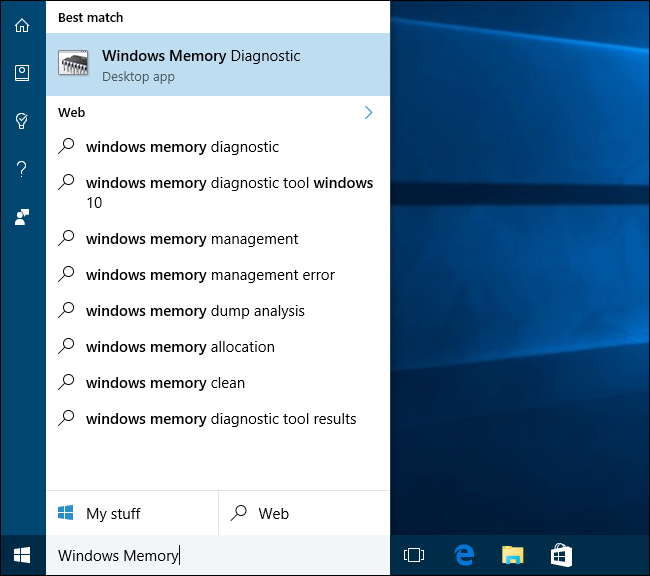
- Restart now and check for problems (recommended): Khởi động lại máy luôn để bắt đầu kiểm tra RAM.
- Check for proplems this next time I start my computer: Thực hiện sau khi khởi động lại máy tính.
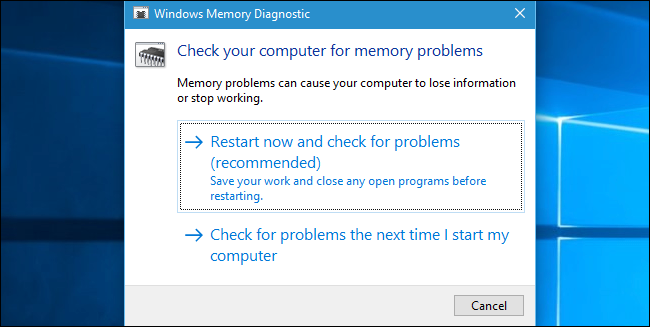
Máy tính của bạn ngay lập tức khởi động lại và màn hình Windows Memory Diagnostics Tool sẽ xuất hiện sẽ tự động kiểm tra hoàn toàn. Việc này có thể mất vài phút để hoàn thành 100%.
Trong quá trình đang kiểm tra, bạn sẽ thấy kết quả của ram ở phần mục Status: nếu vấn đề phát hiện. phần này không quan trọng, bạn có thể xem kết quả trên máy tính ngay khi quét xong 100%.
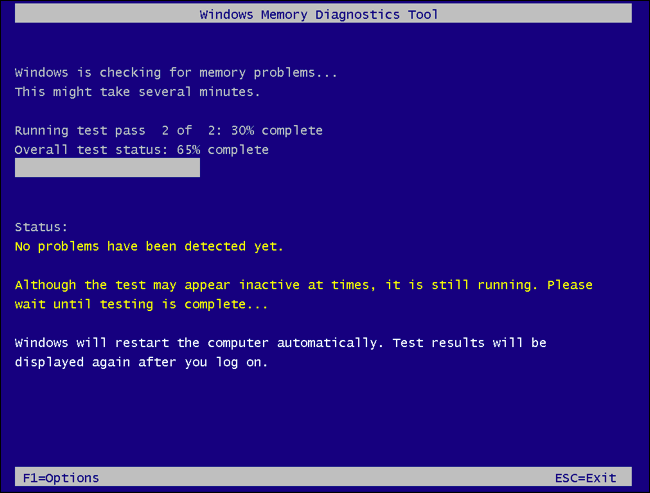
Khi hoàn thành 100%, máy tính của bạn sẽ tự động khởi động lại và trở về màn hình Windows. các kết quả kiểm tra sẽ xuất hiện ở dưới thanh công cụ. Nếu không thấy thông báo thì bạn có thể xem kết quả bằng cách click chuột phải vào nút Start và chọn "Event Viewer". Nếu bạn đang sử dụng Windows 7, nhấn tổ hợp phím Windows + R, gõ eventvwr.msc vào hộp thoại Run và nhấn Enter.
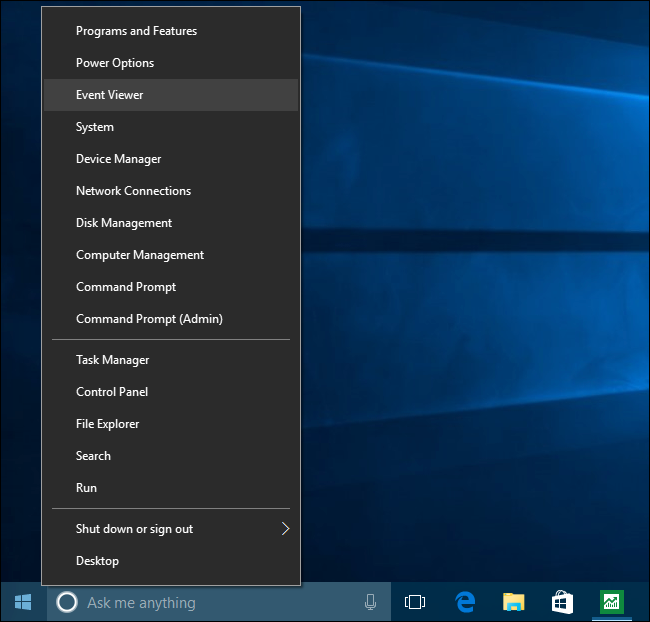
Điều hướng đến Windows Logs>System> chọn Find...bên phải, gõ MemoryDiagnostic vào hộp tìm kiếm và nhấn "Find Next".Sau đó bạn sẽ thấy các kết quả hiển thị ở dưới cùng của giao diện. Nếu có thông báo "No memory error were detected" tức là RAM không bị lỗi, vẫn hoạt động tốt. còn nếu có thông báo "Your computer has a memory problem" thì tức là RAM của bạn có vấn đề cần được thay mới hoặc đi sửa.
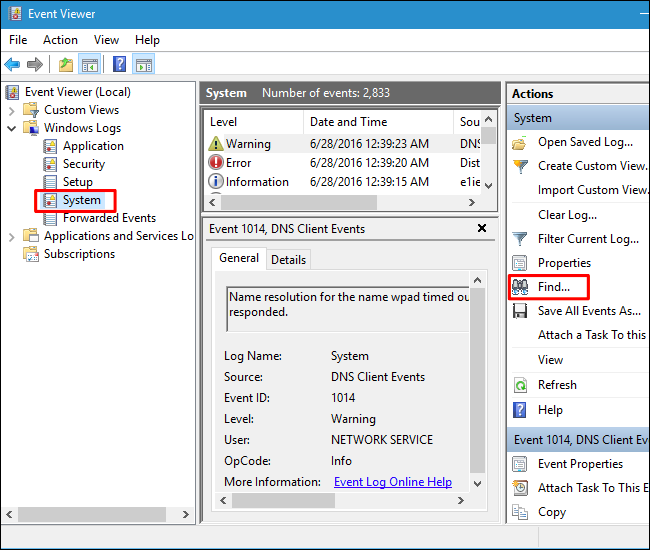
Theo: howtogeek